不定期に記録する入力欄を設ける
例えば学習成果物を何度もアップロードしたいが履歴は残したかったり、課外活動の記録を何度も残していきたい、そのための入力項目を用意したいとします。
そんなときは<appendable_card>を使います。
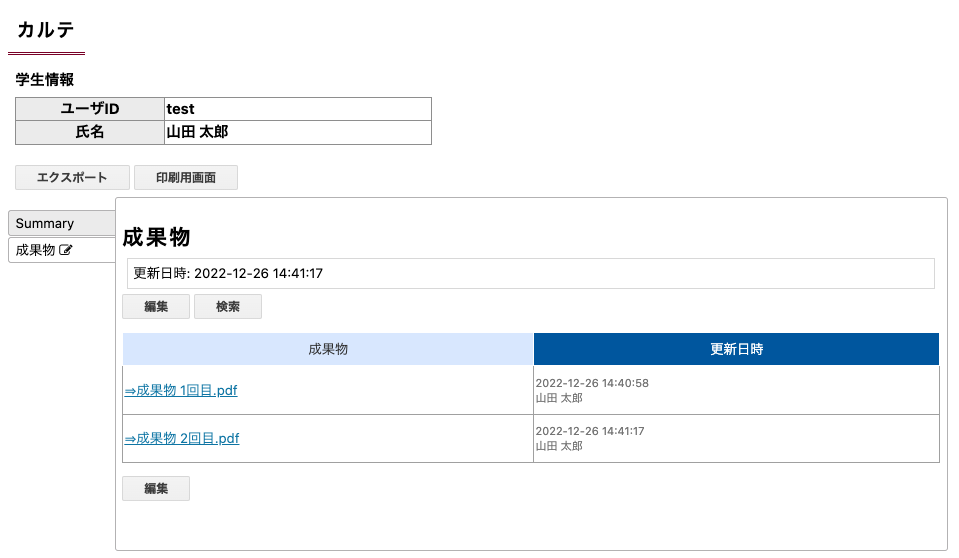
成果物をいくつも登録可能な入力項目を設置する例
<doc id="carte" title="カルテ" order="1">
<doc_template>
<cards>
(1)
<appendable_card
id="contents"
title="成果物"
append-auth="self"
edit-protect-setting="false"
>
<field id="contents" ref="contents"/>
</appendable_card>
</cards>
</doc_template>
<field_templates>
(2)
<field_template
id="contents"
type="file"
title="成果物"
edit-auth="self"
/>
</field_templates>
</doc>| 1 | <appendable_card> のappend-auth属性は、回答の追加と削除が可能なユーザを設定します。 |
| 2 | <field_template> のedit-auth属性は、一度保存された回答を編集可能なユーザを設定します。 |
また、学生が複数回入力して溜まった回答を、カテゴリごとに分類して表示できます。
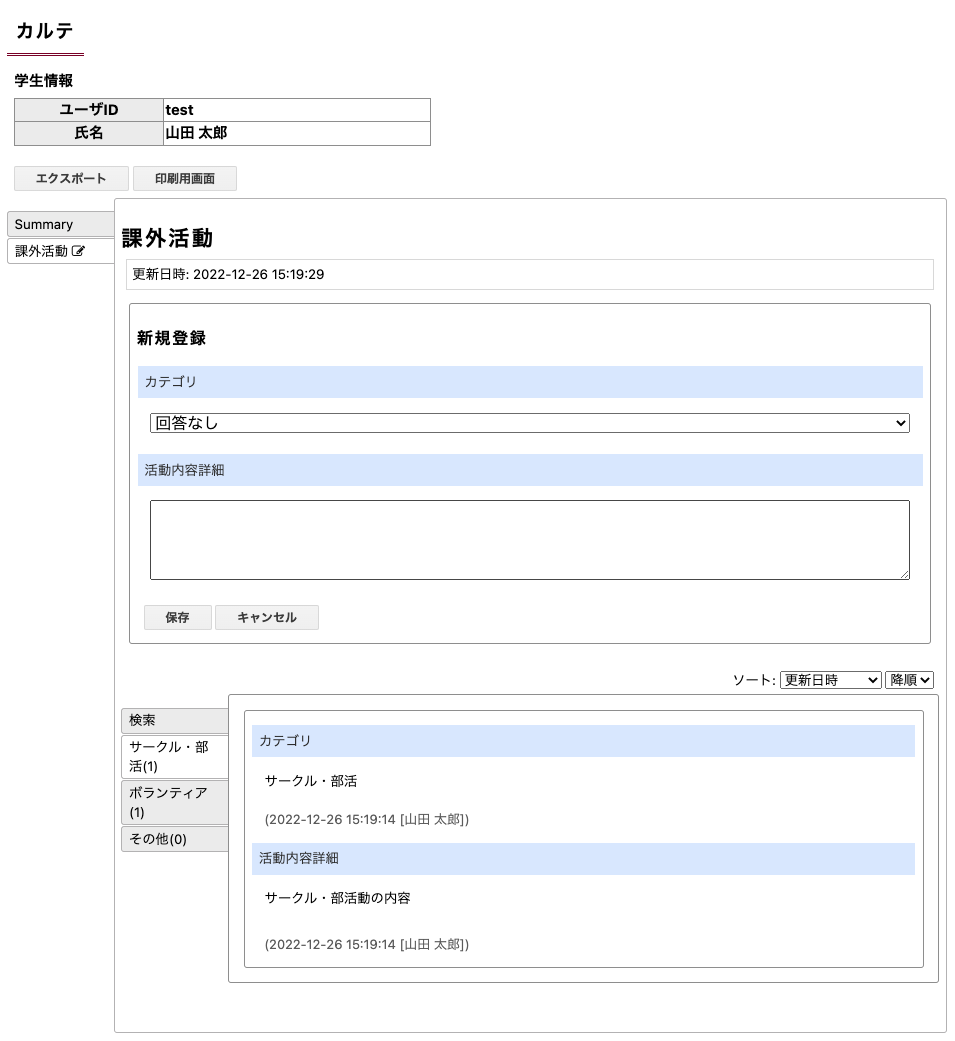
画面下に、登録済み回答がカテゴリごとに分類されています。
このようなレイアウトに切り替えるには、<appendable_card> にlayout属性をつけ、"categorized"とします。また、category-field-id属性で、分類する基準とする <field> のid属性を指定します。例えば以下のようになります:
<doc id="carte" title="カルテ" order="1">
<doc_template>
<cards>
<appendable_card
id="contents"
title="課外活動"
append-auth="self"
edit-protect-setting="false"
layout="categorized"
category-field-id="category"
>
<field id="category" ref="category"/>
<field id="description" ref="description"/>
</appendable_card>
</cards>
</doc_template>
<field_templates>
<field_template
id="description"
type="text"
title="活動内容詳細"
edit-auth="self"
/>
<field_template
id="category"
type="select"
title="カテゴリ"
edit-auth="self"
>
<option value="サークル・部活">サークル・部活</option>
<option value="ボランティア">ボランティア</option>
<option value="その他">その他</option>
</field_template>
</field_templates>
</doc>